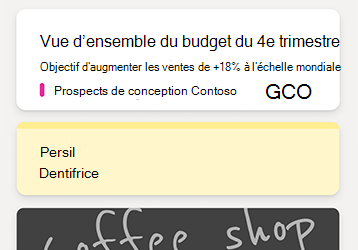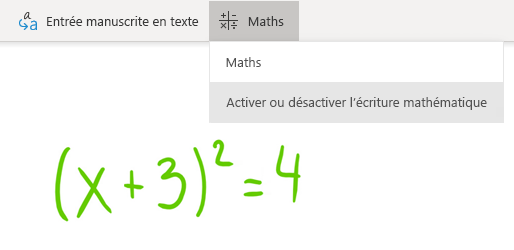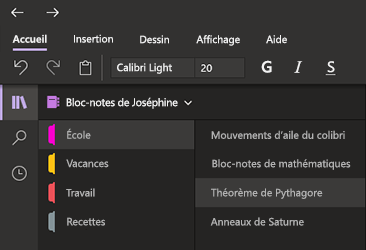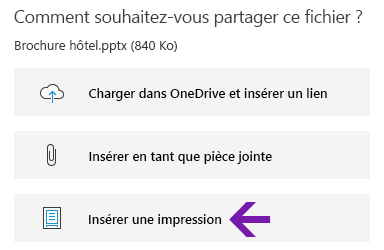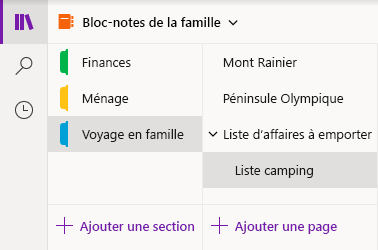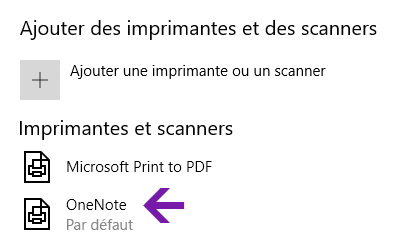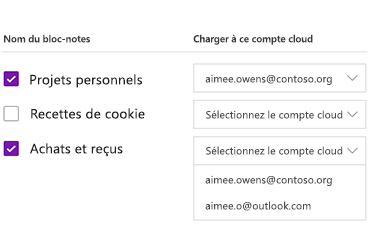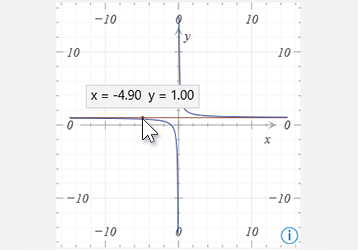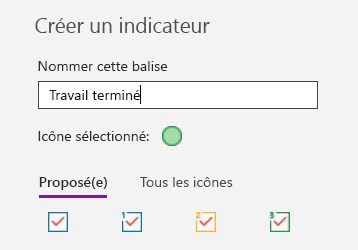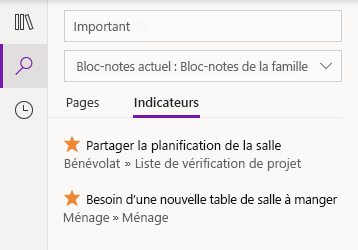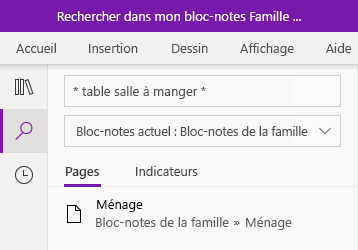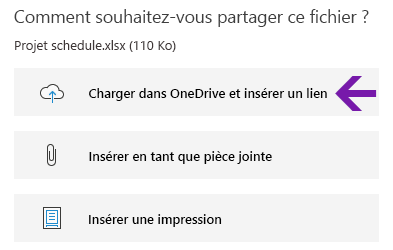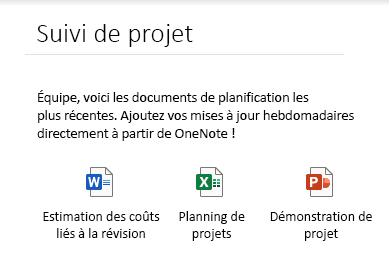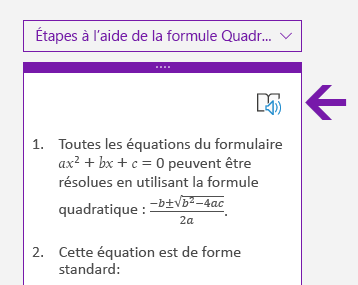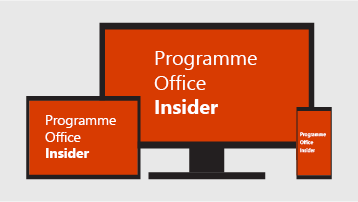Important : La prise en charge de OneNote pour Windows 10 prend fin en octobre 2025. Pour vous tenir informé des dernières fonctionnalités de OneNote, obtenez OneNote à partir du Microsoft Store ou via Microsoft 365.
Fonctionnalités de OneNote pour Windows 10
Afficher un flux de toutes vos notes
Le flux OneNote affiche une liste chronologique qui combine toutes les notes que vous avez prises dans différentes applications, notamment OneNote, Sticky Notes et Samsung Notes.
Pour commencer, sélectionnez le bouton Ouvrir le flux dans le coin supérieur droit de la fenêtre de l’application OneNote .
Activer ou désactiver l’Assistant Équation
Les enseignants peuvent désormais choisir de désactiver temporairement les fonctionnalités mathématiques dans les blocs-notes OneNote pour la classe (par exemple, lors des tests d’exercices pratiques ou des évaluations d’étudiant).
(Pour utiliser les fonctionnalités mathématiques dans OneNote, vous devez être connecté avec un abonnement Microsoft 365.)
Reposez vos yeux avec le Mode sombre
Ce nouveau mode facultatif fait passer les éléments d’interface de OneNote du clair au sombre, soit en tant que préférence de couleur, soit en tant qu’avantage fonctionnel.
Le Mode sombre peut améliorer la lisibilité de vos commentaires dans des environnements peu éclairés, augmenter la lisibilité de l’interface utilisateur, fournir un meilleur contraste et réduire la fatigue visuelle.
Impressions améliorées des fichiers Office
Insérez des documents Word, des feuilles de calcul Excel ou des présentations PowerPoint en tant qu’impression virtuelle afin d’inclure les pages de ceux-ci en tant qu’images dans vos commentaires.
Sélectionnez Insérer > fichier, choisissez un fichier Office à insérer, puis sélectionnez Insérer en tant qu’impression. Vous pouvez déplacer, redimensionner, supprimer et annoter les images d’impression qui s’affichent.
Naviguez et organisez vos blocs-notes facilement
La fenêtre de l’application OneNote pour Windows 10 propose désormais davantage d’espace de prise de notes en fournissant une méthode plus facile pour contrôler l’interface de navigation.
Vous pouvez choisir d’afficher le bloc-notes, une section et des volets de navigation de page uniquement lorsque vous en avez besoin, tout en conservant toujours un accès immédiat aux boutons de recherche et de notes récentes.
Amélioration de l’impression dans OneNote
Dans Windows 10 Paramètres, sélectionnez « OneNote » comme imprimante par défaut, puis imprimez les fichiers à partir d’une application ou d’un navigateur sur votre PC.
Au lieu d’imprimer les informations sur une imprimante réelle, l’impression est envoyée à OneNote, ce qui vous permet de choisir où ajouter la page, dans n’importe quelle section de votre bloc-notes ouvert ou dans tout autre bloc-notes de votre choix.
Charger vos blocs-notes locaux vers le cloud
Mise à niveau vers OneNote pour Windows 10 à partir d’une version antérieure ? Nous vous informerons si nous détectons des blocs-notes qui sont encore stockés sur le disque dur de votre ordinateur, et nous vous aiderons à les déplacer vers le cloud, où vous pouvez y accéder et les partager depuis n’importe quel ordinateur ou appareil.
Obtenir les coordonnées de graphiques d’équation mathématique
Obtenir les coordonnées X et Y de n’importe quels graphiques créés à partir d’équations mathématiques en pointant le pointeur de souris sur la ligne du graphique. Une info-bulle s’affiche, qui donne les coordonnées.
(Pour utiliser les fonctionnalités mathématiques dans OneNote, vous devez être connecté avec un abonnement Microsoft 365.)
Marquer vos notes avec des balises personnalisées
L’utilisation de balises dans vos notes est un excellent moyen pour mettre en évidence visuellement et classer des notes importantes pour le suivi (par exemple, pour effectuer le suivi des éléments d’action après une réunion).
Pour créer vos propres étiquettes personnalisées, sélectionnez le menu déroulant Étiquettes sous l’onglet Accueil (en regard des boutons d’alignement du texte), puis sélectionnez Créer une nouvelle balise.
Rechercher des notes avec indicateur
La recherche de balises dans vos notes (par exemple, « Important » ou « Question ») affiche désormais les balises correspondantes dans un volet de résultats de recherche distinct, ce qui facilite encore la recherche et le suivi des notes importantes.
Rechercher des expressions texte, pas seulement des mots clés
En plus de rechercher des mots clés spécifiques dans vos notes, vous pouvez désormais placer n’importe-quelle expression de recherche entre guillemets pour rechercher ces mots précis n’importe où dans vos notes.
Sélectionnez le bouton Rechercher , entrez votre expression dans la zone Rechercher , puis appuyez sur Entrée.
Télécharger et insérer des fichiers du cloud en toute simplicité
Lorsque vous choisissez d’insérer un fichier dans vos notes, OneNote propose désormais la nouvelle option « Charger sur OneDrive et insérer un lien ».
Le stockage de pièces jointes à vos fichiers dans le cloud plutôt que dans votre bloc-notes facilite la gestion de vos notes et vous permet de collaborer avec d’autres personnes plus aisément.
Modifier et enregistrer des pièces jointes du fichier incorporé
Après avoir inséré une pièce jointe dans OneNote, vous pouvez double-cliquer dessus (ou appuyer longuement) dessus pour ouvrir et modifier le fichier. Les modifications que vous apportez sont enregistrées avec la pièce jointe d’origine sans avoir à réinsérer le fichier.
Commencez par sélectionner le bouton Fichier sous l’onglet Accueil . Sélectionnez ensuite le fichier que vous voulez incorporer, puis choisissez d’insérer le fichier en tant que pièce jointe.
Lecture à haute voix les étapes de la solution mathématiques
Après avoir créé une équation mathématique dans OneNote, sélectionnez une action pour résoudre l’équation, puis sélectionnez pour afficher les étapes de la solution . Pour que le Lecteur immersif lise à voix haute les étapes de la solution, sélectionnez l’icône de haut-parleur qui s’affiche.
(Pour utiliser les fonctionnalités mathématiques dans OneNote, vous devez être connecté avec un abonnement Microsoft 365.)
Contribuez à façonner le futur d’Office
Si vous souhaitez toujours avoir accès aux dernières fonctionnalités de OneNote en avant-première, vous pouvez devenirun initié Office Insider.
Pour ce faire dans OneNote, sélectionnez le bouton Paramètres et Autres
Pourquoi ne puis-je pas installer OneNote pour Windows 10 avec un lien direct ?
Vous ne pouvez pas installer OneNote pour Windows 10 à partir d’un lien direct, car il n’est plus disponible pour les nouveaux utilisateurs dans le Microsoft Store. Toutefois, les utilisateurs existants peuvent toujours l’installer sur un appareil nouveau ou réinitialisé à l’aide du lien direct tant qu’ils l’ont déjà installé avec leur compte Microsoft, ou qu’ils disposent d’un code promotionnel et utilisent Windows 10 ou 11.
Quelle version de OneNote avez-vous ?
Dans OneNote pour Windows 10, sélectionnez le bouton Paramètres et Plus
Le numéro de version complet est affiché immédiatement sous le nom du produit.
Je ne vois pas certaines des mises à jour mentionnées ici
Les fonctionnalités inédites et améliorées dans OneNote pour Windows 10 peuvent être déployées progressivement, ce qui signifie qu’elles peuvent ne pas être disponibles dans votre ordinateur ou appareil immédiatement après être annoncées.
Pour afficher les nouveautés les plus récentes disponibles pour votre version, assurez-vous que OneNote pour Windows 10 reste à jour en procédant comme suit :
-
Dans Windows 10, sélectionnez le menu Démarrer.
-
Sur votre clavier, commencez à taper microsoft Store , puis sélectionnez l’application microsoft Store lorsqu’elle apparaît dans la liste des résultats.
-
Dans l’application Microsoft Store qui s’ouvre, sélectionnez le bouton Téléchargements, puis sélectionnez le bouton Obtenir les mises à jour en haut à droite.
L’application OneNote apparaît dans Activités récentes après a été mis à jour vers la version la plus récente disponible.
Conseil : Si vous ne souhaitez pas mettre à jour manuellement l’application OneNote pour Windows 10 chaque mois, vous pouvez le faire automatiquement. Dans l’application Microsoft Store sur votre ordinateur, sélectionnez l’icône de votre compte, sélectionnez Paramètres, puis vérifiez que l’option Mises à jour de l’application est définie sur Activé.
Où puis-je envoyer des commentaires sur OneNote ?
La plupart des ajouts et améliorations de fonctionnalités répertoriés ci-dessus sont le résultat direct des commentaires que nous avons reçus d’utilisateurs de OneNote comme vous. N’hésitez pas à nous dire ce que vous appréciez dans votre expérience utilisateur avec OneNote, et transmettez vos suggestions pour contribuer à son amélioration. Vos commentaires sont envoyés directement à l’équipe de produit et peuvent nous aider à façonner le futur de OneNote.
-
Dans OneNote, sélectionnez le bouton Paramètres et Autres
-
Sélectionnez Paramètres, puis Commentaires.
-
Dans l’applicationPôle commentaires qui s’ouvre, suivez les invitations visuelles pour entrer et soumettre vos commentaires et suggestions.
Merci d’utiliser OneNote.